4 つの実証済みの方法で Microsoft Project ファイルを回復する
Microsoft Project は、プロジェクト マネージャーとチームがプロジェクト計画、リソース管理、タスク割り当て、進捗状況の追跡を行えるように設計されたソフトウェアです。プロジェクトの進捗状況は頻繁に変更されるため、プロジェクト ファイル内の変更内容が失われる可能性が高くなります。
そこで、ここに投稿します MSプロジェクトファイルを回復する プロジェクト マネージャーとメンバー向け。実証済みの 4 つの有益な方法を説明します。また、各方法を実行してプロジェクトを成功させるためのヒントとコツも紹介します。
ページコンテンツ:
パート1:プログラムを使用して保存されていない/削除されたMicrosoft Projectファイルを回復する
保存されていない/削除されたMicrosoft Projectファイルに困っている場合は、 Apeaksoftデータ復旧 は完璧なソリューションの 1 つです。削除されたファイルや保存されていないファイルを回復するために特別に設計されたコンピュータ プログラムです。プロジェクト ファイル、Word ファイル、Excel、ビデオ、電子メールなど、どのようなファイルを失っても、すべて回復します。保存されていないファイルや削除されたファイルを回復したり、ごみ箱からデータを回復したり、外付けハード ドライブのファイルを回復したりする場合は、このプログラムをお試しください。
プロジェクトファイルを簡単に復元
- プロジェクトファイルの回復など、あらゆる種類のファイルを回復します。 PowerPoint の回復、ワードファイルの回復など。
- Windows、Mac、外付けドライブ、メモリ カード、携帯電話などからファイルを簡単に保存できます。
- 失われたファイルをコンピューター上で無料でプレビューします。
- 高い成功率、高速、技術サポート、30 日間の返金保証。

このプログラムを使用して Microsoft プロジェクト ファイルを回復する方法を見てみましょう。
ステップ 1: このプログラムをダウンロードしてインストールした後、いくつかの簡単な手順に従ってコンピュータでプログラムを起動します。インターフェイスで、回復したいファイルの種類をチェックします。この手順では、 資料。 選択する C or D ドライブを選択するか、スキャンするフォルダーを選択します (これは失われたファイルが格納されていたパスです)。
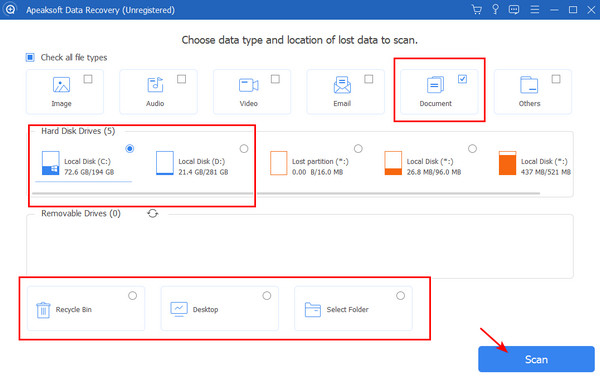
ステップ 2: プログラムは自動的に起動します クイックスキャン と ディープスキャン 順番に。 クイックスキャン、クリック ポーズ or Force Stop ステップ3に進みます。それ以外の場合は、 ディープスキャン 完了する。
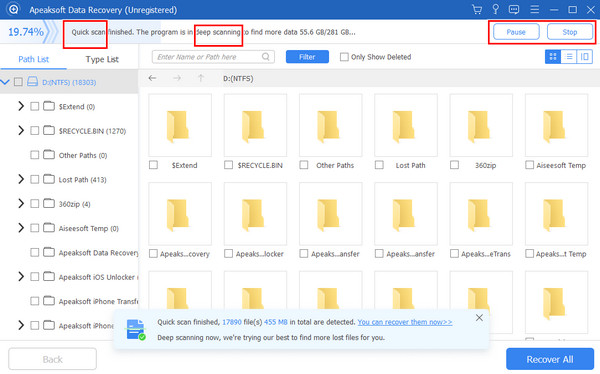
ステップ 3: 切り替えることでファイルを見つけることができます パス と 種類 リスト、名前の検索、または確認 削除されたもののみ表示ファイルが見つかったら、 すべてを回復する 出力フォルダを指定します。復元が完了したら、フォルダ内のファイルを確認します。
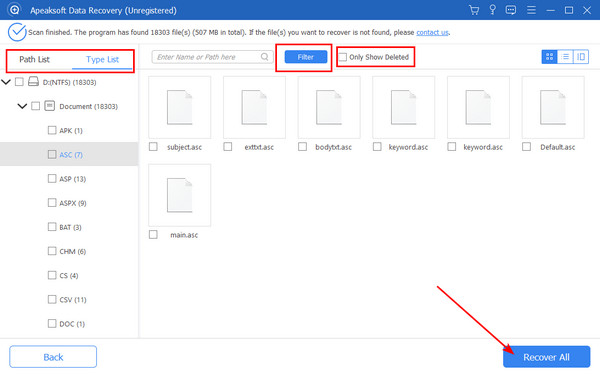
ヒント:
1. 保存されていない MS プロジェクト ファイルを回復するには、[削除済みのみ表示] をチェックしないでください。失われたバージョンは、削除されていないどこかに隠れている可能性があります。
2.ファイルを携帯電話に転送したが見つからない場合は、このプログラムを使用して Androidから削除されたファイルを回復する または iOS デバイス。
パート2:自動保存機能を使用して保存されていないMSプロジェクトファイルを回復する
MS 自動保存機能を有効にすると、Microsoft Project は保存されていないファイルを回復します。プロジェクト ファイルは編集時に 10 ~ 60 分ごとに自動的に保存されます。自動保存機能で保存されていない MS プロジェクト ファイルを回復するにはどうすればよいでしょうか?
ステップ 1: に行く Microsoft Projectで をクリックし File 左上隅にある Save 左側のメニューで、自動保存パスを見つけます。
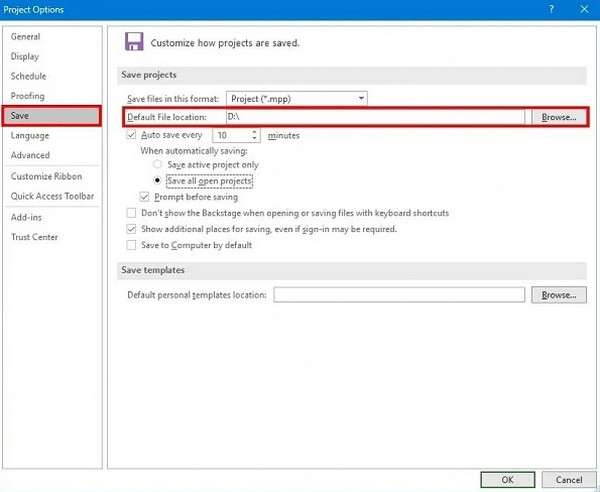
ステップ 2: このフォルダで、Autosave_Name.mpp のようなファイルや、これに似た名前のファイルを探します。最新のものを探します。
ステップ 3: このファイルを開いて安全なパスに保存します。
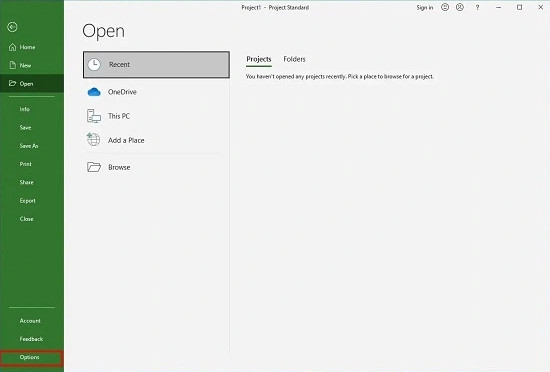
ヒント: ステップ 1 のインターフェイスで自動保存の頻度を調整できます。一般的に、時間が短いほど良いですが、コンピューターの速度も考慮し、頻繁な自動保存とパフォーマンスの高いコンピューターのバランスを保つ必要があります。
パート 3: Temp フォルダから Microsoft Project ファイルを回復する
Windows PC を使用している場合は、この方法を使用できます。Temp フォルダーは、Windows コンピューターが一時ファイルまたは未保存ファイルを保存する場所です。このフォルダーを簡単に見つけて、ファイルがあるかどうかを確認できます。
ステップ 1: Win ボタンと R 同時に電話する ラン。 入力 の%temp% を押し 入力します.
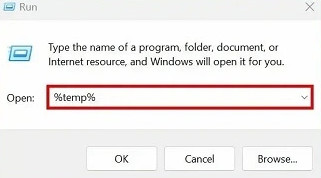
ステップ 2: このフォルダーで、拡張子が .msp または .mpp の未保存の Microsoft ファイルを検索します。それらをコピーして安全なパスに貼り付けます。
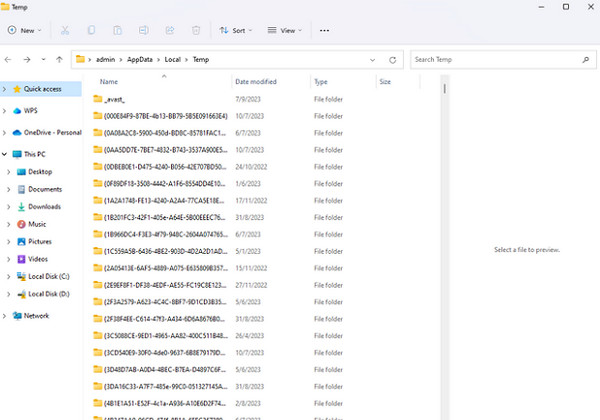
ヒント: これは Windows の Temp ファイル フォルダーなので、MS プロジェクト ファイル以外に失われたファイルも見つかります。
パート 4: Windows ファイル履歴を使用して MS Project ファイルを回復する
ファイル履歴はWindowsコンピュータのバックアップと復元機能です。1時間ごとにファイルのコピーを保存します。まずは復元方法を見てみましょう。 プロジェクトファイル ファイル履歴から。
ヒント: ファイル履歴は、外付けハードドライブを接続した場合にのみ有効にできます。この機能では、ハードドライブにファイルをバックアップすることしかできないためです。ただし、次の手順でバックアップファイルが見つからない場合は、次のことを検討してください。 このハードドライブを回復する 最初。
ステップ 1: バックアップハードドライブを接続します。Windowsスタートボタンをクリックして開きます。 設定。 サーチ ファイルの履歴 選択して ファイル履歴を使用してファイルを復元する.
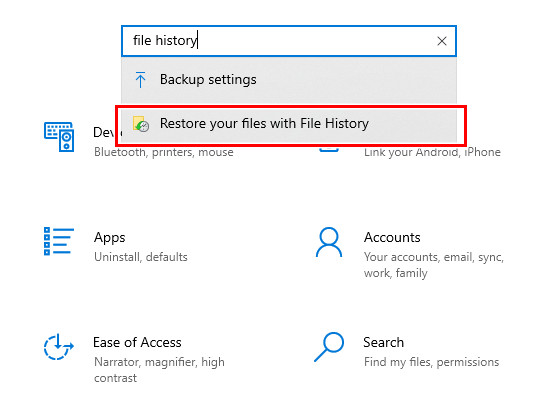
ステップ 2: ここでは、Windows コンピューターによって自動的に保存されたファイルを見つけることができます。
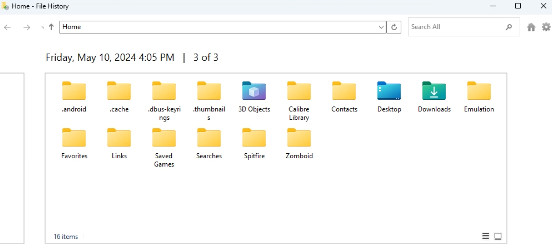
まとめ
この記事では、 Microsoft プロジェクト ファイルを回復する自動保存機能は最も簡単ですが、事前に有効にする必要があります。ただし、有効にしない場合やバックアップを保存しない場合でも心配する必要はありません。Apeaksoft Data Recoveryは、プロジェクトの回復に役立ちます。常に機能しますが、自動保存を有効にするか、定期的にファイルをバックアップすることをお勧めします。これは、ファイルを整理するための健康的な習慣です。
関連記事
このチュートリアルでは、Windows または Mac コンピューターに保存されている Word 文書と保存されていない Word 文書を回復するのに役立つ 6 つの方法を説明します。
Excel 一時ファイルとは何か、そしてその場所はご存知ですか?この貴重な投稿から、これらすべてと、保存されていない Excel 一時ファイルを回復する方法を学びましょう。
Excel、Word、PowerPoint、SDX HelperなどのMS Office製品が機能しなくなった場合は、この詳細なガイドに従って問題を解決できます。
未保存/上書き/削除された Excel ファイルを便利に復元する方法を知りたいですか?この記事から Excel ファイルを簡単に復元する 3 つの方法を理解してください。

